Birden çok parola yöneticisi, e-posta kasası, SMS-tabanlı 2FA ve farklı cihazlarda dağınık Wi-Fi şifreleri… Bu karışıklık hem hızınızı keser hem de güvenlik açıkları yaratır. Apple Passwords’a geçiş, iPhone/iPad/Mac’te yerel otomatik doldurma ve biyometrik kilitle tek kasadan çalışmanızı sağlar; aile veya ekip paylaşımıyla ortak girişleri düzenli tutar, kayıp/çalıntı cihaz senaryolarında kurtarma kanallarını netleştirir. Bu rehberde geçişin dört ayağını pratikleştiriyoruz: önce mevcut veriyi doğru biçimde içe aktarmak, sonra erişimi gruplar hâlinde paylaşmak, arızalı günler için acil durum kişilerini tanımlamak ve son olarak temizlik/denetimle sistemi sağlıklı tutmak. Hedef, “neredeydi bu şifre?” telaşını bitirmek; girişleri tek dokunuşla, 2FA kodlarını beklemeden tamamlamak; değişiklikleri herkesin cihazında anında eşitlemek. Bu düzende şeffaflık ve kontrol elinizdedir: kim neye erişiyor, ne zaman değişti, nasıl geri alınır? Her adımı bir kez kurar, üç ayda bir kısa sağlık kontrolüyle güvenliği dinç tutarsınız.
İçe aktarma hazırlığı: temiz veri, doğru eşleme, sorunsuz başlangıç

Geçişten önce mevcut yöneticinizden dışa aktarma yapın ve dosyayı hızlıca arındırın. Yinelenen kayıtları birleştirin, olmayan siteleri arşive taşıyın, kişisel-iş girişlerini etiketleyin. CSV/1PUX benzeri formatlarda alan adları, kullanıcı adları, parolalar, notlar ve mümkünse TOTP (zaman tabanlı 2FA) gizleri ayrı sütunlarda olmalı; bu sayede Apple Passwords içe aktarma sihirbazı alanları kusursuz eşler. Pay-by-link veya “uygulama içi kod üretimi” kullanan hesapları işaretleyin; bunlar 2FA’yı kasada üretebiliyorsa TOTP anahtarını da içe aktarın, aksi durumda “kurtarma kodları/notlar” bölümünde yönerge bırakın. Wi-Fi ağlarını ev/iş/misafir olarak ayırın; benzer SSID’ler için açıklama ekleyin. İlk toplu aktarımı küçük bir örnekle test edin, otomatik doldurma kartlarının doğru sitelerde çağrıldığını doğrulayın. Ardından tam aktarımı yapın, örnek bir giriş-çıkış akışıyla Face ID/Touch ID onaylarını kontrol edin ve veride “boşluk” kalmadığından emin olun.
Erişim grupları: aile, iş ve misafir katmanlarıyla düzenli paylaşım
Parola kasasını paylaşıma açarken gruplar kurmak düzenin temel taşıdır. “Aile” grubunda ev Wi-Fi’ları, streaming, akıllı ev panelleri; “İş” grubunda SaaS, kurumsal e-posta, üretkenlik araçları; “Misafir” katmanında yalnız geçici ağlar ve düşük riskli girişler bulunur. Her kayıt için rol atayın: kimi üyeler yalnız görüntülesin, yöneticiler düzenleyebilsin. Bu ayrım yanlışlıkla parola değiştirme riskini düşürür ve denetim izini temiz tutar. Kritik kayıtlarda “değişiklik bildirimi” açık olsun; parola değiştiğinde grup üyeleri otomatik güncelleme alır, cihazlarda çifte kayıt oluşmaz. Sık kullanılan girişlerde açıklama alanını standartlaştırın: destek e-postası, müşteri numarası, iade/kurtarma yönergeleri tek yerde dursun. Çapraz hesap güvenliği için benzersiz parola zorunluluğunu benimseyin; aynı parolayı iki kayda bilerek atama hatasına izin vermeyin. Son olarak, grup genişlerken “etiket-bazlı görünürlük” kullanın; yeni kayıt ekleyen biri doğru etiketi verince ilgili grupla otomatik paylaşım tetiklensin.
Acil durum kişileri: kurtarma anahtarı, güven zinciri ve kilit açma senaryoları
Cihaz kaybı, biyometrinin geçici çalışmaması veya hesap kilitlenmesi gibi günler için şimdiden güven zinciri kurun. iCloud hesap kurtarmada güvenilir telefon/e-posta ve kurtarma anahtarı güncel olmalı; Apple Passwords tarafında “güvenilir kişiler” listesine iki kişi ekleyin. Bu kişiler tam kasayı değil, sizin onayınızla belirlenen kayıtlara sınırlı ve izlenebilir erişim alır; amaç, oturumları geri kazanmak ve kritik hizmetlerde vakit kaybetmemektir. Güvenilir kişileri seçerken teknik yetkinlik kadar ulaşılabilirliği de düşünün; birincil kişi aileden, ikincil kişi işten olabilir. Senaryoları önceden yazın: “telefon kayıp”, “ekip üyesi ayrıldı”, “şirket cihaza erişemiyor”. Her senaryoda kimin hangi akışı başlatacağını, nereden onay alacağını ve hangi kayıtları geçici paylaşacağını notlara ekleyin. Deneme tatbikatı yapın: bir hesabın parolasını değiştirip grubun ve acil kişilerin güncellemeyi sorunsuz aldığını doğrulayın. Bu prova, gerçek gün geldiğinde paniği en aza indirir.
Geçiş sonrası temizlik: sağlık denetimi, uyarılar ve otomasyonla sürdürülebilirlik
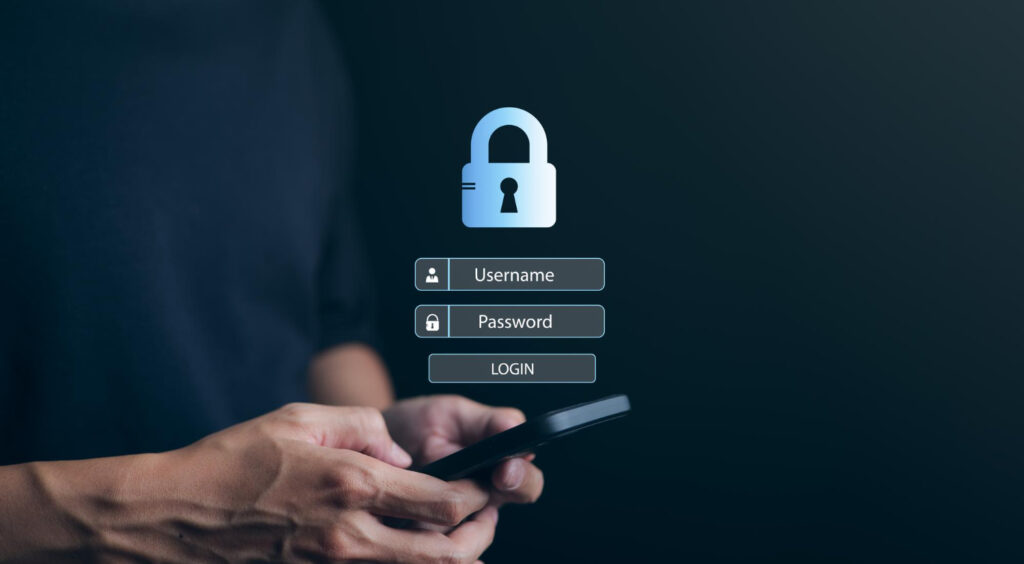
Aktarım tamamlanınca eski yöneticiyi devre dışı bırakmadan önce bir “ikamet denetimi” yapın: otomatik doldurma tüm cihazlarda çağrılıyor mu, 2FA kodları doğru hesapta mı, Wi-Fi’lar yeni aygıtlara problemsiz mi geçiyor? Ardından eski kasayı salt-okunura alın, 30 gün sonra tamamen kapatın. Apple Passwords’ta güvenlik uyarılarını açın; zayıf, tekrarlı ve sızıntıda görülen parolaları tek tıkla değiştirin. Üç ayda bir temizlik turu planlayın: kullanılmayan girişler arşive, taşınan hizmetler silmeye; açıklaması eksik kartları tamamlamaya. Aile/iş gruplarında “katılım-ayrılma” otomasyonunu kısayollarla destekleyin: yeni biri eklendiğinde atanan etiketlere göre gerekli girişler otomatik paylaşılsın, ayrılanın erişimi tek dokunuşla kaldırılsın. Son olarak, iPhone-iPad-Mac senkronuna göz atın; yeni cihaz kurulumunda Passwords açılış kontrollerini checklist’e ekleyin. Böylece kasanız güncel kalır, otomatik doldurma sahada yalnız doğru kaydı yüzeye taşır ve güvenlik-hız dengesi her gün aynı kalitede çalışır.
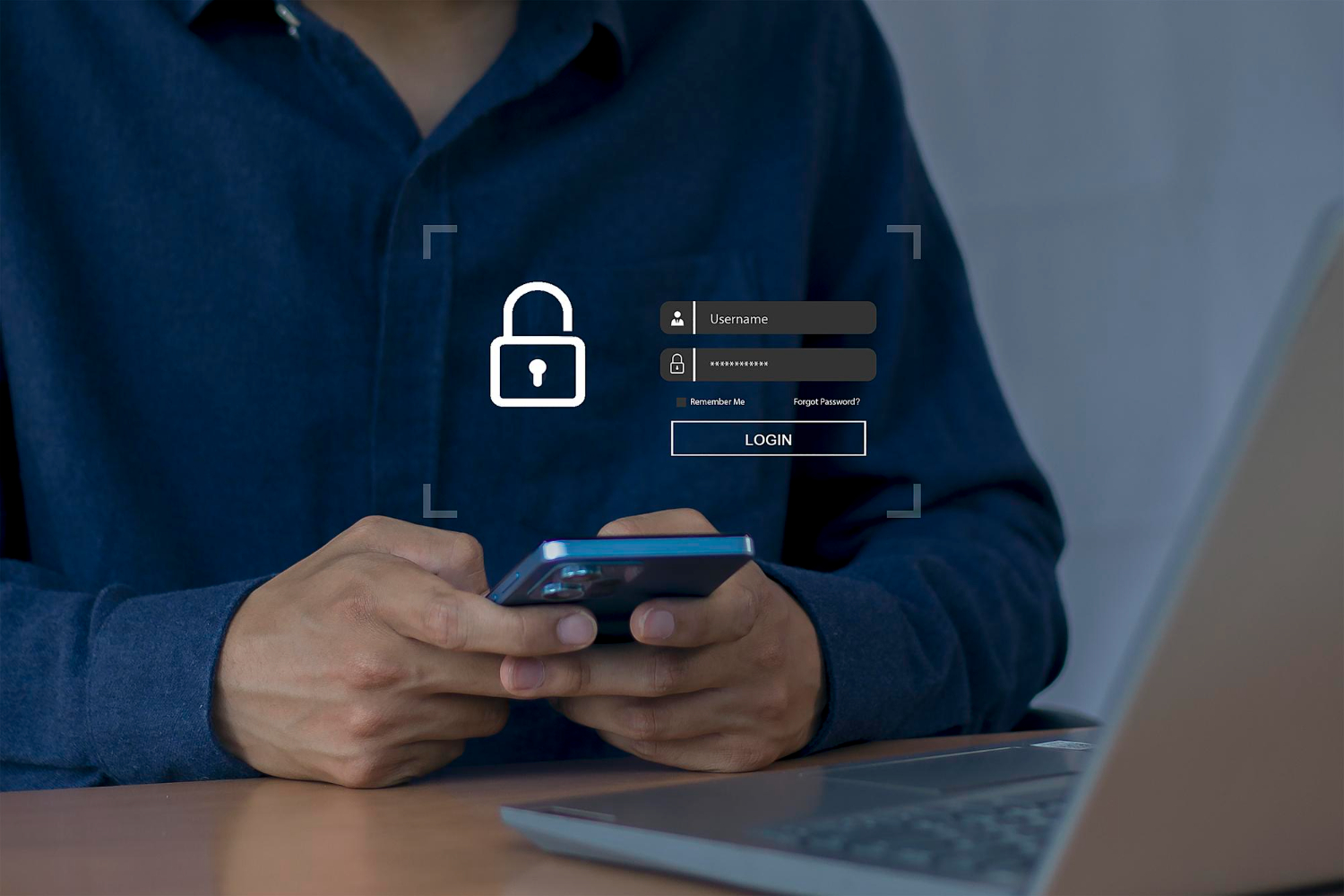
Bir yanıt yazın